文章詳情頁
Win11玩lol無法初始化圖形設備怎么辦?Win11玩lol無法初始化圖形設備的解決方法
瀏覽:9日期:2022-07-06 16:44:35
由于現在Win11系統還處于測試階段,有很多游戲可能會有一定的影響,例如在玩LoL的時候提示無法初始化圖形設備,那么碰到這種問題應該怎么辦呢?下面就和小編一起來看看有什么解決方法吧。
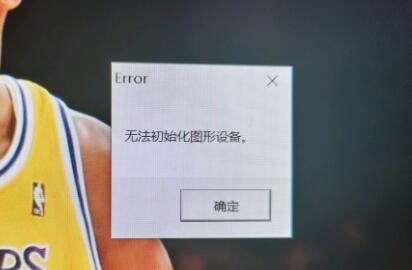
Win11玩lol無法初始化圖形設備的解決方法
方法一:兼容性
1、首先按下鍵盤“win+r”快捷鍵調出運行,然后輸入“gpedit.msc”回車確定。
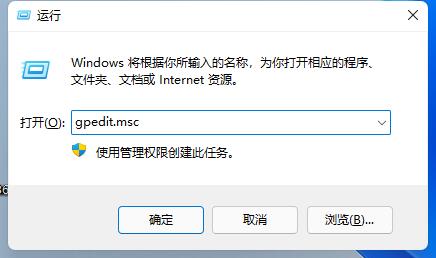
2、打開組策略編輯器,進入“管理模板”再進入“Windows組件”。
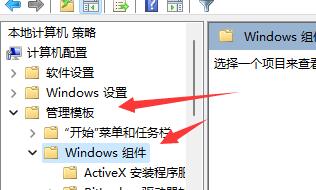
3、接著找到“應用程序兼容性”,雙擊打開其中的“關閉程序兼容性助理”。
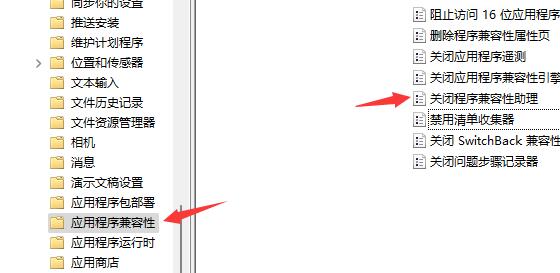
4、打開之后勾選其中的“已啟用”,再點擊下方“確定”就可以解決兼容性導致的無法初始化圖形設備問題了。
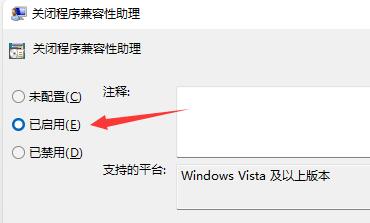
方法二、顯卡驅動
1、首先右鍵點擊桌面開始菜單打開右鍵菜單。
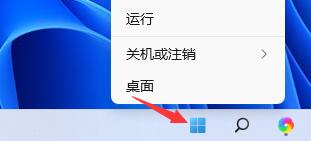
2、然后在上方找到并打開“設備管理器”。
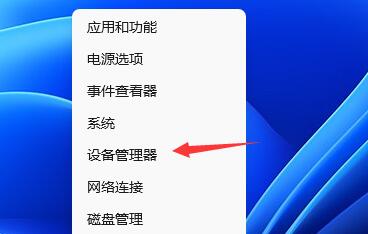
3、接著在其中展開“顯示適配器”,右鍵選中其中的設備,選擇“更新驅動程序”。
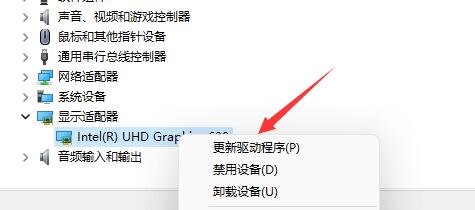
4、最后選擇“自動搜索驅動程序”,安裝搜索到的驅動程序就可以解決驅動導致的無法初始化圖形設備問題了。
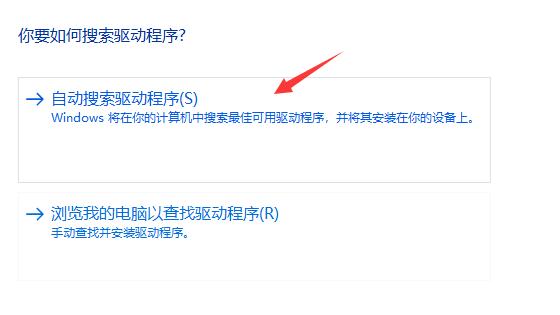
相關文章:
排行榜
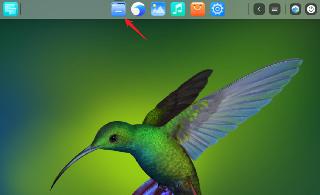
 網公網安備
網公網安備